
键盘失灵可能是驱动问题、硬件连接问题,也可能是系统设置问题。下面提供一些win11修复键盘失灵的步骤,可以逐一尝试。

解决方案

-
检查硬件连接:
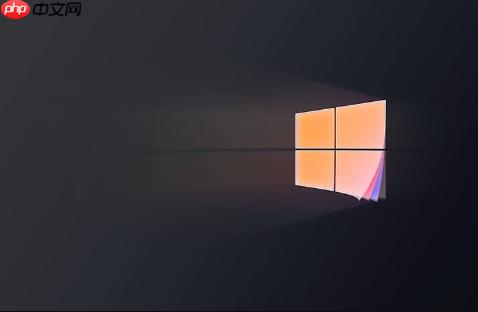
-
重启电脑:
-
更新或重新安装键盘驱动:
-
检查筛选键设置:
- 筛选键是Windows辅助功能的一部分,可能会影响键盘的正常使用。
- 打开“设置”应用(Win + I)。
- 选择“辅助功能”。
- 找到“键盘”选项。
- 确保“筛选键”已关闭。如果开启了,尝试关闭它,看看是否能解决问题。
-
检查粘滞键设置:
- 和筛选键类似,粘滞键也可能导致键盘行为异常。
- 在“辅助功能”的“键盘”选项中,确保“粘滞键”已关闭。
-
使用系统文件检查器 (SFC):
- SFC可以扫描并修复系统文件的损坏。
- 以管理员身份运行命令提示符(在搜索栏输入”cmd”,右键点击“命令提示符”,选择“以管理员身份运行”)。
- 输入 sfc /scannow 并按回车键。
- 等待扫描完成,然后重启电脑。
-
检查快速启动设置:
- 快速启动有时会导致硬件初始化问题。
- 打开控制面板(在搜索栏输入”控制面板”)。
- 选择“电源选项”。
- 点击“选择电源按钮的功能”。
- 点击“更改当前不可用的设置”。
- 取消勾选“启用快速启动(推荐)”。
- 保存更改并重启电脑。
-
使用系统还原:
- 如果以上方法都无效,可以尝试使用系统还原,将系统恢复到键盘工作正常的某个时间点。
- 在搜索栏输入”创建还原点”,打开“系统属性”窗口。
- 点击“系统还原”按钮。
- 按照向导选择一个还原点。
win11键盘失灵但鼠标能动怎么办?
鼠标能动说明系统基本正常,问题可能集中在键盘驱动或者设置上。可以优先尝试更新键盘驱动、检查筛选键和粘滞键设置。另外,尝试使用屏幕键盘应急,在搜索栏输入“屏幕键盘”即可打开。
Win11键盘部分按键失灵如何解决?
如果只有部分按键失灵,可能是键盘内部线路或者按键损坏。首先,尝试清理键盘,可以用压缩空气清理灰尘。如果清理后仍然无效,可能是硬件故障,建议更换键盘。软件层面,可以尝试更新驱动,但硬件问题的可能性更大。
Win11键盘驱动程序损坏怎么修复?
卸载键盘驱动,然后重启电脑,让Windows自动重新安装驱动。如果自动安装的驱动仍然有问题,可以尝试手动下载并安装最新的键盘驱动程序。驱动程序可以从键盘制造商的官方网站下载。
© 版权声明
文章版权归作者所有,未经允许请勿转载。
THE END


















